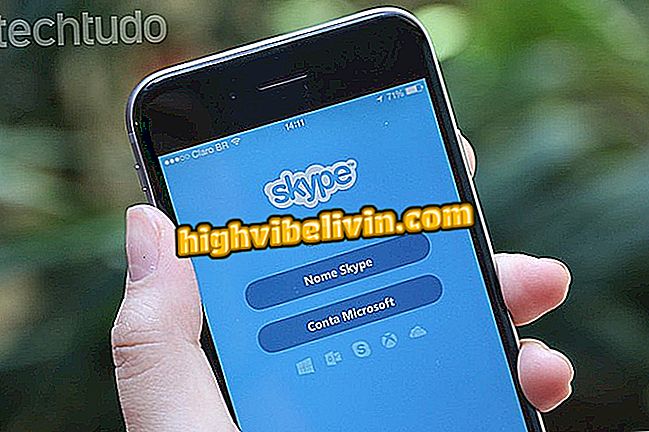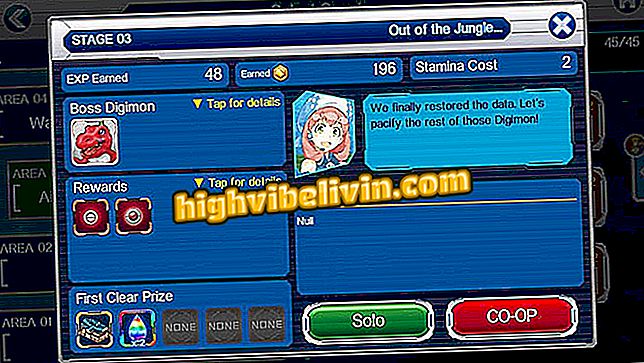AndroidおよびiOS用アプリを使用してモバイルを自動的にミュートする方法
IFTTTは、スマートフォンで非常に役立つ一連の動作を自動化することができるアプレットを備えたAndroidおよびiOS用のアプリです。 前提条件として「If This、Than That」を使用すると、特定の状況にあるときにシステムまたは特定のコマンドを実行するようにデバイスにインストールされているプログラムを調整することができます。 その中でも、ユーザーが特定の場所に到着したときに携帯電話を黙らせることで、仕事の会議、映画館でのテスト、または映画の途中でデバイスが再生されるリスクを回避できます。 以下の手順でこの手順を実行するのがいかに簡単かを確認してください。

IFTTTアプリを使ってデバイスをミュートする方法を学ぶ
Galaxy S7を購入する価値はありますか? テクニカルシートを確認する
ステップ1.まだIFTTTがインストールされていない場合は、ダウンロードをクリックしてアプリをダウンロードしてください。
ステップ2.初めてサインインする場合は、FacebookまたはGoogleの資格情報を使用してサインインし、[続行]をクリックして利用規約に同意します。

初めてIFTTTにアクセスする場合は、登録してください。
ステップ3.アプリのホーム画面を開いた状態で、下部のバーにある最後のメニューアイコンをクリックします。 次の画面「マイアプレット」で、右上にある「+」記号をクリックします。
ステップ4. [This]オプションをクリックして、目的のアクションをトリガーするものを選択します。 次に「場所」をタップします。
ステップ5。画面に表示されるオプションから「あなたはエリアに入る」をタッチします(無料の翻訳で)。 次に「接続」に進みます。
エリアを入力してください」ステップ6.次の画面で、中央に表示される地図をタッチして場所を選択します。 必要に応じて、矢印で示されたバーにアドレスを入力して、アプリケーションがその場所を見つけるのを待ちます。 地図を指でドラッグして場所を調整できます。

IFTTTで設定したい場所の住所を入力してください
ステップ7.ユーザは、アプリケーションにそれが存在する場所を使用することを許可することもできる。 これを行うには、画面の下部にある[現在位置を取得]をクリックします。 その後、デバイスの位置にアクセスするためのIFTTT許可を与えて、「許可」を選択します。

IFTTTの現在位置を使用することもできます
ステップ8.位置調整が完了したら、画面の右上にある「確認」アイコンをタッチします。 それから、新しい「チェック」アイコンをクリックして、プロセスのこの部分を完了してください。

IFTTTのチェックアイコンをクリック
ステップ9.今、アクションが何であるかを選択するために、「それ」をクリックしてください。 表示されたオプションから、[Android Device]を選択します。
IFTTTの「デバイス」ステップ10.最初に、「Mute ringtone」をクリックして、あらかじめ決められた場所で実行される動作を選択します。 次に「接続」に進みます。

IFTTTで実行したいアクションを選択してください
ステップ11.次に、あなたは電話を振動させたいのか、定義されたエリア内にいないのか決める必要があります。 はいの場合は「はい」を、希望しない場合は「いいえ」を選択してください。 [チェック]アイコンをタッチして選択を完了します。

電話を振動させたい場合は、IFTTTに設定してください
ステップ12.今、ちょうど「Finish」をクリックしてプロセスを終了します。 ただし、アクションを機能させるためには、システムの「Do Not Disturb」機能へのIFTTTアクセスを許可する必要があります。 だから "設定を開く"に行きます。
Step 13. IFTTTキーはデフォルトで無効になっています。 それをクリックしてアクティブにします。 表示されたボックスで、[許可]オプションを選択します。

IFTTTにシステムへのアクセスを許可する
ステップ14.さて、アプリはDo Not Disturb設定にアクセスでき、アクションはIFTTTを介して正しく設定されているので、スマートフォンは選択した場所で再生できなくなります。

さて、今アクションはIFTTTで設定されています
最高の電子メールツールは何ですか? このトピックに返信することはできません